Vaadake päiseid ja lähtekoodi spetsiaalsete sätete abil
- Sageli tekib vajadus vaadata Outlooki meilide sõnumiallikat, peamiselt siis, kui kogu teavet pole esitatud.
- Lähtekoodis loetletakse muuhulgas Return-Path, MIME-versioon ja Message-Id.
- Saate vaadata sõnumi allikat meili atribuutidest või lisada funktsiooni kiirpääsu tööriistaribale.
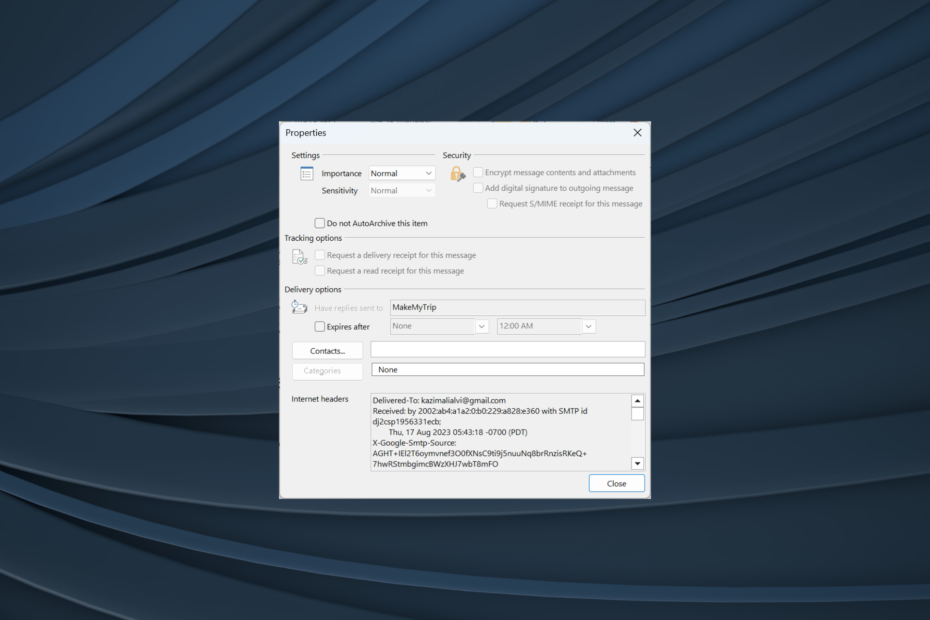
Meilid on palju enamat kui see, mis palja silmaga paistab. Kuigi saate tavapärase lähenemisviisiga kontrollida sõnumi sisu või avada mis tahes manuseid, peavad kasutajad sageli vaatama Outlooki meilide sõnumiallikat.
See valik on saadaval peaaegu igas meilikliendis, kuid Outlook on protsessi lihtsustanud, mis on veel üks põhjus, miks paljud lülituvad e-posti teenusele. Niisiis, uurime, kuidas saate Outlookis meilipäiseid vaadata.
Kuidas leida meili allikat?
Kui soovite Outlookis e-posti allikale juurde pääseda, pole see nii keeruline. Outlookil on selle jaoks sisseehitatud sätted. Keeruline osa on tuvastada, mida lähtekoodi erinevad kirjed tähendavad.
Siin on mõned, mida tavaliselt Interneti-päiseid või sõnumi üksikasju kontrollides kohtate.
- Kohale toimetatud: Loetleb meiliaadressi, mis meili vastu võtab.
- Alates: Kuvab, kes meili saatis. See sisaldab tavaliselt nii saatja nime kui ka e-posti aadressi.
- Saadud: Loetleb serverid, mis meili töötlesid.
- Tagasitee: See näitab aadressi, kuhu kõik vastused meilile saadetakse. Sama info leiate kõrvalt Vastama.
- Autentimise tulemused: Loetleb, kas ja mil määral saatja mandaate kontrolliti. Tulemused leiad siit.
- Teema: Meili teema leiate siit, kuigi see teave on meili sisus hõlpsasti juurdepääsetav.
- Kuupäev: See loetleb e-kirja esmase saatmise kuupäeva ja kellaaja. Outlookis leiate siit ka nädalapäeva.
- Sõnumi ID: See loetleb meili unikaalse jälgimisnumbri.
- Nimekiri - tellimusest loobumine: Leiate e-posti aadressi, mida saab kasutada saatja kasutatavast meililistist loobumiseks, kui see on saadaval.
- MIME-versioon: loetleb MIME (Mitmeotstarbelised Interneti-posti laiendused) e-posti kasutatav versioon. Tavaliselt on 1.0. MIME-päised tulevad mängu andmete (sh piltide, helifailide või infograafika) saatmisel e-kirjade kaudu.
Kuidas Outlookis sõnumiallikat vaadata?
1. Vaadake Interneti-päiseid
- Avatud Väljavaade ja seejärel topeltklõpsake vastaval meilil.
- Nüüd klõpsake nuppu Fail menüü vasakust ülanurgast.
- Kliki Omadused.
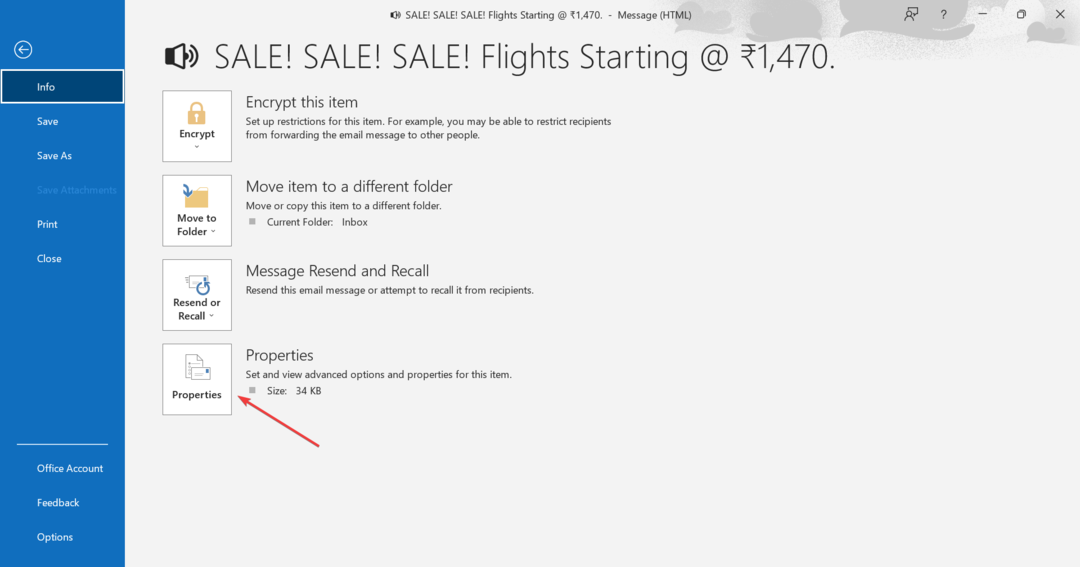
- Nüüd leiate alt lähtekoodi ja päised Interneti päised.
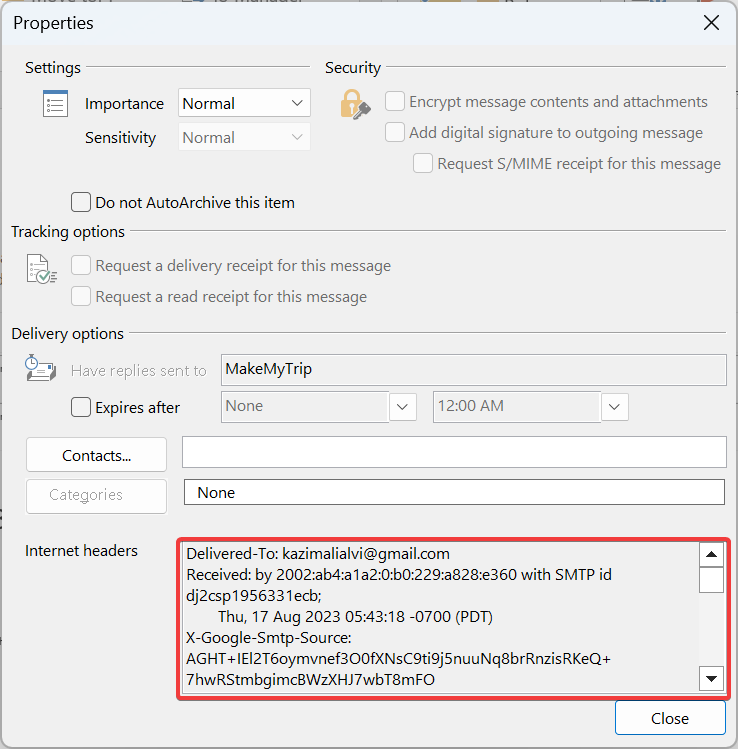
- Kuna see pole dokumendis väga selge Omadused aken, soovitame kleepida Interneti päised vaiketekstiredaktorisse, eelistatavalt Notepadisse, ja seejärel kogu sõnumiallikat kontrollida.
Kui soovite Outlook 365-s vaadata meili päist, on lihtne võimalus kontrollida meili atribuute. Saate kontrollida terveid päiseid, nii sissetulevate kui ka teistele saadetud kirjade puhul.
2. Saate vaadata sõnumi allikat meili avamata
- Avatud Väljavaadeja seejärel klõpsake nuppu Fail sakk.
- Klõpsake Valikud vasakult.
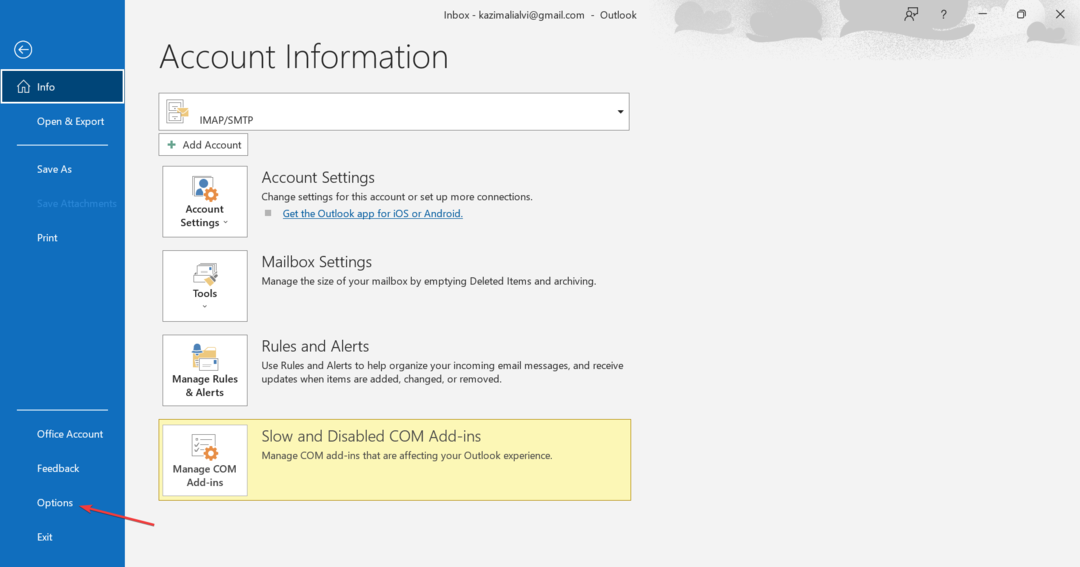
- Minema Kiire juurdepääsu tööriistariba navigeerimispaanil ja valige Kõik käsud aastal Valige käsud rippmenüüst.
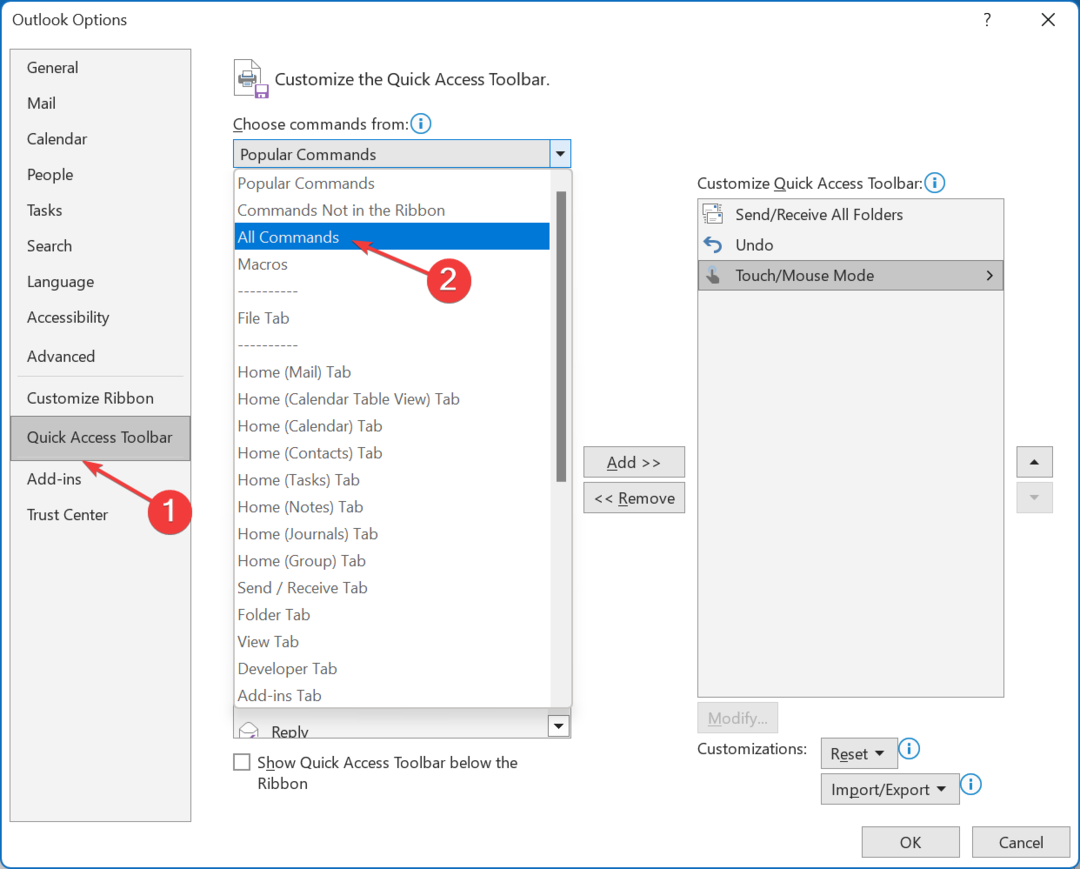
- Valige Sõnumi valikud loendist ja seejärel klõpsake nuppu Lisama nuppu.
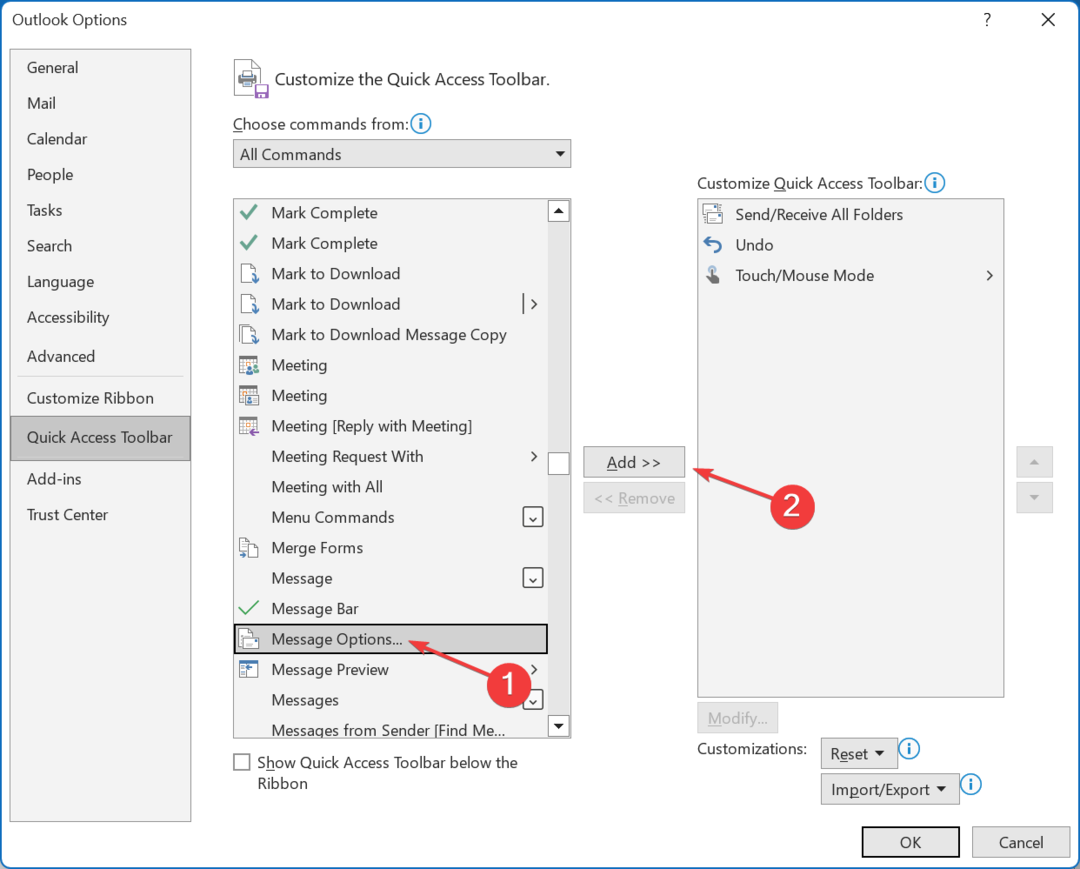
- Nüüd klõpsake Okei muudatuste salvestamiseks.
- Minge tagasi e-posti loendisse, valige üks ja seejärel klõpsake nuppu Sõnumi valikud QAT-is.
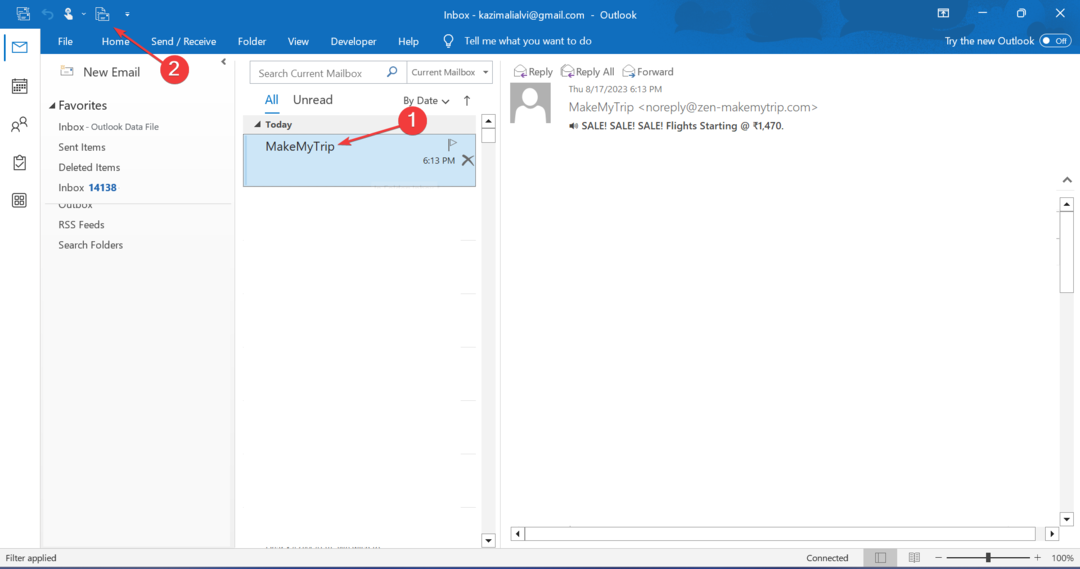
- See avab otse atribuutide akna ja saate vaadata sõnumipäiseid.
Kui kontrollite regulaarselt Outlooki meilisõnumi lähtekoodi, on mõistlik seda teha lisage sellele funktsioonid Kiire juurdepääsu tööriistariba. Nii saate vaadata sõnumi allikat meili avamata.
Kuidas konfigureerida Outlooki täielikke allika- ja sõnumipäiseid salvestama?
- Vajutage Windows + R avama Jookse, tüüp regedit tekstiväljal ja vajuta Sisenema.
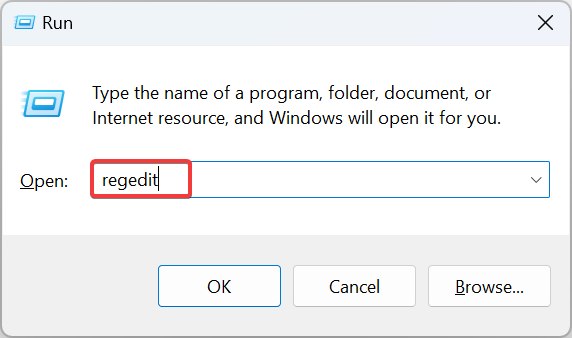
- Klõpsake Jah aastal UAC viip.
- Sõltuvalt Outlooki installitud versioonist kleepige üks järgmistest teedest ja vajutage sisestusklahvi:
-
Outlook 2016 ja 2019:
HKEY_CURRENT_USER\Software\Microsoft\Office\16.0\Outlook\Options\Mail -
Outlook 2013:
HKEY_CURRENT_USER\Software\Microsoft\Office\15.0\Outlook\Options\Mail -
Outlook 2010:
HKEY_CURRENT_USER\Software\Microsoft\Office\14.0\Outlook\Options\Mail
-
Outlook 2016 ja 2019:
- Outlooki 64-bitiste versioonide puhul paremklõpsake tühjal osal ja hõljutage kursorit Uus, valige DWORD (32-bitine) väärtusja seejärel nimetage see SalvestaAllMIMENot Just Headers. 32-bitiste versioonide jaoks looge a QWORD (64-bitine) väärtus sama nimega.
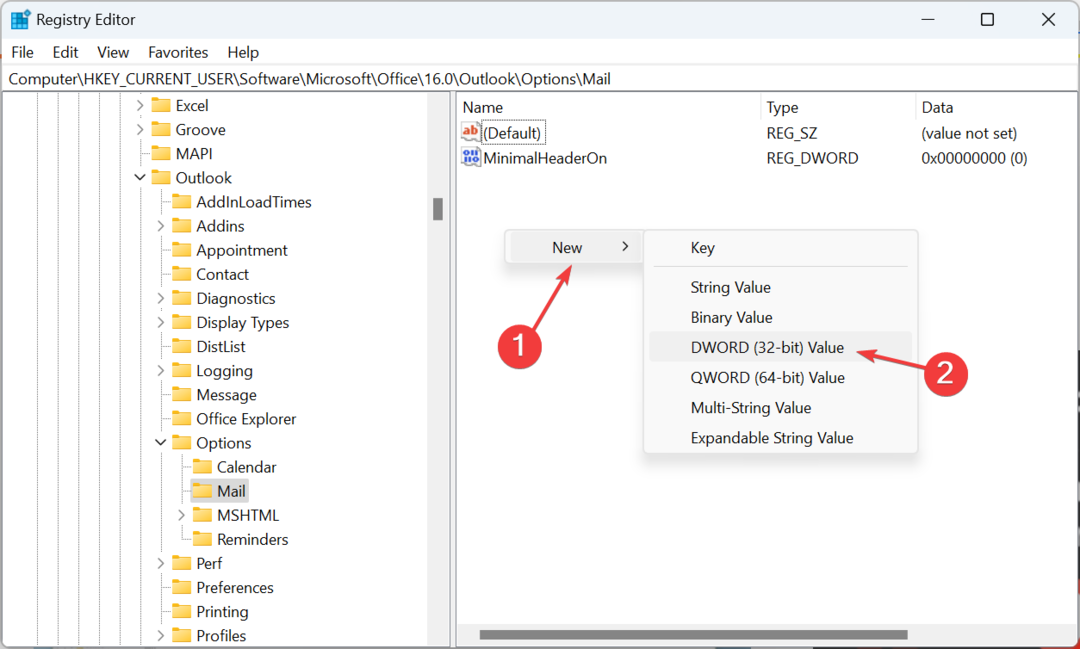
- Topeltklõpsake just loodud DWORD-i ja sisestage 1 all Väärtusandmedja seejärel klõpsake Okei muudatuste salvestamiseks.
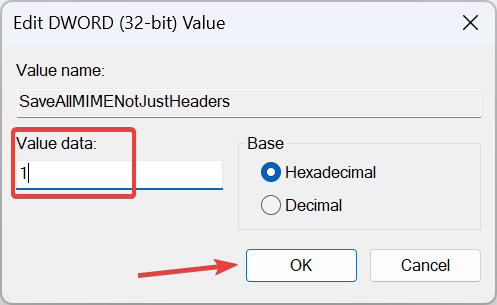
Outlook ei salvesta vaikimisi kõiki sõnumipäiseid. Isegi päiseid ei salvestata koos sõnumi kehaga. See toob kaasa mittetäieliku teabe esitamise lähtekoodi vaatamisel.
Asjade parandamiseks konfigureerige lihtsalt register ümber ja lisage uus võti, mis sunnib Outlooki salvestama kogu meilisõnumi koos tervete sõnumipäistega.
See on kõik! Nüüd teate, kuidas Outlookis sõnumiallikat vaadata. See teave on abiks nii tavakasutajatele kui ka küberturvalisuse või IT-teenuste valdkonnas tegutsejatele.
Enne lahkumist uurige, mida teha, kui teie Outlooki sisendkausta ei värskendata või Outlook ei käivitu. Samuti olid mõned kasutajad ei saa Outlookis meilikontot lisada, kuid ka see on kergesti parandatav.
Kui teil on küsimusi või soovite jagada, miks soovite sõnumiallikat vaadata, kirjutage alla kommentaar.


